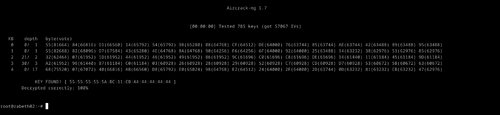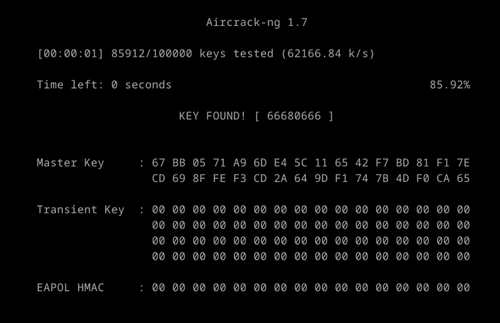« Atelier SysRes SE5 2023/2024 E15 » : différence entre les versions
Aucun résumé des modifications |
|||
| Ligne 3 : | Ligne 3 : | ||
=== Configuration des LV === | === Configuration des LV === | ||
Nous allons tout d’abord devoir monter les disques manuellement pour y placer nos repertoires. Mais avant nous allons créer les répertoires nécessaires :<syntaxhighlight lang="bash"> | Nous allons tout d’abord devoir monter les disques manuellement pour y placer nos repertoires. Mais avant nous allons créer les répertoires nécessaires : | ||
<syntaxhighlight lang="bash"> | |||
root@jiruus:~# mkdir /mnt/xvda3 | root@jiruus:~# mkdir /mnt/xvda3 | ||
root@jiruus:~# mkdir /mnt/xvda4 | root@jiruus:~# mkdir /mnt/xvda4 | ||
</syntaxhighlight> <br> | |||
Nous allons par la suite formater et créer les systèmes de fichiers suivants, que nous allons associer aux répertoires créés précemement : <br> | |||
<syntaxhighlight lang="bash"> | |||
root@jiruus:~# mkfs /dev/xvda3 | |||
root@jiruus:~# mkfs /dev/xvda4 | |||
</syntaxhighlight> | </syntaxhighlight> | ||
Nous allons ensuite créer les points de montage des partitions (la commande ici monte le système de fichier /dev/xvda3 sur le répertoire /mtn/xvda3): | |||
<syntaxhighlight lang="bash"> | |||
root@jiruus:~# mount /dev/xvda3 /mnt/xvda3 | |||
root@jiruus:~# mount /dev/xvda4 /mnt/xvda4 | |||
</syntaxhighlight> | |||
Comme le répertoire home est déjà vide, nous pouvons uniquement déplacer le répertoire /var sur le disque xvda4 :<br> | |||
<syntaxhighlight lang="bash"> | |||
root@jiruus:~# mv /var/* /mnt/xvda4 | |||
</syntaxhighlight> | |||
A ce moment, si on réalise un lsblk pour lister les LVM sur notre serveur, on a : <br> | |||
<syntaxhighlight lang="bash"> | |||
root@jiruus:~# lsblk | |||
NAME MAJ:MIN RM SIZE RO TYPE MOUNTPOINT | |||
xvda1 202:1 0 512M 0 disk [SWAP] | |||
xvda2 202:2 0 10G 0 disk / | |||
xvda3 202:3 0 10G 0 disk /mnt/xvda3 | |||
xvda4 202:4 0 10G 0 disk /mnt/xvda4 | |||
</syntaxhighlight> | |||
Il faut ensuite modifier le fichier /etc/fstab pour monter correctement nos disques : | |||
<syntaxhighlight lang="bash"> | |||
# mettre répertoire /home de la VM jiruus dans la partition LVM jiruus-home | |||
/dev/xvda3 /home ext4 defaults 0 2 | |||
# mettre répertoire /var de la VM jiruus dans la partition LVM jiruus-var | |||
/dev/xvda4 /var ext4 defaults 0 2 | |||
</syntaxhighlight> | |||
Puis, nous allons démonter les 2 volumes/repéeroites que nous avons créé :<br> | |||
<syntaxhighlight lang="bash"> | |||
root@jiruus:~# umount /mnt/xvda3 | |||
root@jiruus:~# umount /mnt/xvda4 | |||
</syntaxhighlight> | |||
Maintenant, si on fait un lsblk, on voit bien que c’est démonté :<br> | |||
<syntaxhighlight lang="bash"> | |||
root@jiruus:/mnt# lsblk | |||
NAME MAJ:MIN RM SIZE RO TYPE MOUNTPOINT | |||
xvda1 202:1 0 512M 0 disk [SWAP] | |||
xvda2 202:2 0 10G 0 disk / | |||
xvda3 202:3 0 10G 0 disk | |||
xvda4 202:4 0 10G 0 disk | |||
</syntaxhighlight> | |||
Nous allons enfin faire la commande suivante, qui permet de monter tous les systèmes de fichiers qui son spécifiés dans /etc/fstab :<br> | |||
<syntaxhighlight lang="bash"> | |||
root@jiruus:~# mount -a | |||
</syntaxhighlight> | |||
Nous allons enfin faire la commande suivante, qui permet de monter tous les systèmes de fichiers qui son spécifiés dans /etc/fstab : | |||
<syntaxhighlight lang="bash"> | |||
root@jiruus:~# lsblk | |||
NAME MAJ:MIN RM SIZE RO TYPE MOUNTPOINT | |||
xvda1 202:1 0 512M 0 disk [SWAP] | |||
xvda2 202:2 0 10G 0 disk / | |||
xvda3 202:3 0 10G 0 disk /home | |||
xvda4 202:4 0 10G 0 disk /var | |||
</syntaxhighlight> | |||
= Services Internet = | = Services Internet = | ||
Version du 16 janvier 2024 à 17:07
Installation de systèmes d'exploitation
Configuration de la machine de service
Configuration des LV
Nous allons tout d’abord devoir monter les disques manuellement pour y placer nos repertoires. Mais avant nous allons créer les répertoires nécessaires :
root@jiruus:~# mkdir /mnt/xvda3
root@jiruus:~# mkdir /mnt/xvda4
Nous allons par la suite formater et créer les systèmes de fichiers suivants, que nous allons associer aux répertoires créés précemement :
root@jiruus:~# mkfs /dev/xvda3
root@jiruus:~# mkfs /dev/xvda4
Nous allons ensuite créer les points de montage des partitions (la commande ici monte le système de fichier /dev/xvda3 sur le répertoire /mtn/xvda3):
root@jiruus:~# mount /dev/xvda3 /mnt/xvda3
root@jiruus:~# mount /dev/xvda4 /mnt/xvda4
Comme le répertoire home est déjà vide, nous pouvons uniquement déplacer le répertoire /var sur le disque xvda4 :
root@jiruus:~# mv /var/* /mnt/xvda4
A ce moment, si on réalise un lsblk pour lister les LVM sur notre serveur, on a :
root@jiruus:~# lsblk
NAME MAJ:MIN RM SIZE RO TYPE MOUNTPOINT
xvda1 202:1 0 512M 0 disk [SWAP]
xvda2 202:2 0 10G 0 disk /
xvda3 202:3 0 10G 0 disk /mnt/xvda3
xvda4 202:4 0 10G 0 disk /mnt/xvda4
Il faut ensuite modifier le fichier /etc/fstab pour monter correctement nos disques :
# mettre répertoire /home de la VM jiruus dans la partition LVM jiruus-home
/dev/xvda3 /home ext4 defaults 0 2
# mettre répertoire /var de la VM jiruus dans la partition LVM jiruus-var
/dev/xvda4 /var ext4 defaults 0 2
Puis, nous allons démonter les 2 volumes/repéeroites que nous avons créé :
root@jiruus:~# umount /mnt/xvda3
root@jiruus:~# umount /mnt/xvda4
Maintenant, si on fait un lsblk, on voit bien que c’est démonté :
root@jiruus:/mnt# lsblk
NAME MAJ:MIN RM SIZE RO TYPE MOUNTPOINT
xvda1 202:1 0 512M 0 disk [SWAP]
xvda2 202:2 0 10G 0 disk /
xvda3 202:3 0 10G 0 disk
xvda4 202:4 0 10G 0 disk
Nous allons enfin faire la commande suivante, qui permet de monter tous les systèmes de fichiers qui son spécifiés dans /etc/fstab :
root@jiruus:~# mount -a
Nous allons enfin faire la commande suivante, qui permet de monter tous les systèmes de fichiers qui son spécifiés dans /etc/fstab :
root@jiruus:~# lsblk
NAME MAJ:MIN RM SIZE RO TYPE MOUNTPOINT
xvda1 202:1 0 512M 0 disk [SWAP]
xvda2 202:2 0 10G 0 disk /
xvda3 202:3 0 10G 0 disk /home
xvda4 202:4 0 10G 0 disk /var
Services Internet
Effraction WiFi
Cassage de clef WEP d’un point d’accès WiFi
WiFi : cracotte10
Machine : zabeth02
Interface réseau : wlan1mon
BSSID : 04:DA:D2:9C:50:59
Cassage de la clé
Clé WEP : 55:55:55:55:5A:BC:11:CB:A4:44:44:44:44
Cassage de mot de passe WPA-PSK par force brute
WiFi : kracotte10
Machine : zabeth02
Interface réseau : wlan1mon
BSSID : 04:DA:D2:9C:50:59
Cassage du mot de passe